Que faire si les Powerbeats Pro ne se chargent pas dans le boîtier

Si vos Powerbeats Pro ne se chargent pas, utilisez une autre source d

YouTube se souvient de chaque vidéo que nous regardons, ce qui lui permet de recommander rapidement des vidéos spécifiques à regarder et à rejouer. Au début, ça sonne bien ! Si vous avez oublié d'enregistrer une vidéo dans une liste de lecture mais que vous souhaitez la récupérer plus tard, vous pouvez accéder directement à votre historique et la récupérer.
Mais ensuite, nous commençons à avoir la paranoïa de «l'histoire du navigateur». Soudain, nous souhaitons pouvoir également effacer notre historique YouTube. Que ce soit parce que vous ne voulez pas que d'autres personnes voient ce que vous regardez ou parce que vous souhaitez réinitialiser les suggestions de vidéos de YouTube, il est très facile d'effacer votre historique.
Si vous vous connectez à YouTube avec votre compte Gmail, YouTube enregistre et stocke votre historique de visionnage. Une fois que vous avez supprimé votre historique, cela signifie que vous avez définitivement supprimé tous les détails des vidéos regardées du site. Votre compte Google ne conservera pas les informations.
Vous pouvez effacer complètement votre historique de recherche YouTube d'un seul coup, à la fois sur les applications mobiles iOS et Android et sur votre ordinateur de bureau ou votre ordinateur portable.
Apprendre à effacer votre historique directement à partir du site Web de bureau YouTube vous permettra de comprendre facilement comment faire de même sur l'application pour smartphone. Les deux méthodes sont pratiquement identiques.
Allez sur YouTube et connectez-vous avec votre compte.
Accédez au menu de gauche de l'écran.
Cliquez sur « Historique ». Vous verrez maintenant toutes les vidéos stockées dans votre file d'attente d'historique.
Sur le côté droit de l'écran, sélectionnez l'option "Effacer tout l'historique de surveillance". Cliquez à nouveau sur cette option pour confirmer.
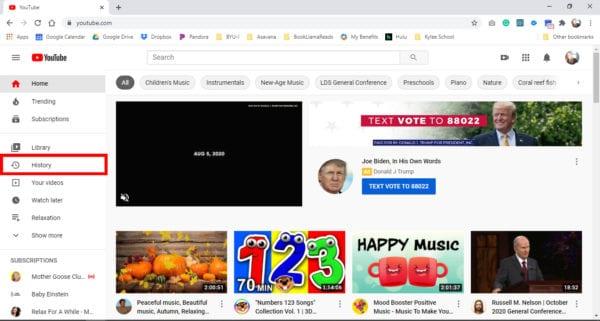
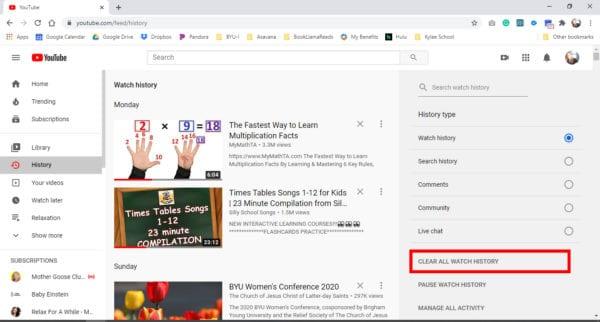
Si vous ne souhaitez pas effacer complètement l'historique, cliquez sur le « X » qui apparaît à côté de titres vidéo spécifiques. Cela supprimera l'historique de la vidéo spécifique.
Vous remarquerez peut-être également une option pour « Suspendre l'historique de la surveillance ». Cela n'effacera pas votre historique, mais empêchera YouTube d'enregistrer chaque vidéo que vous regardez dans votre file d'attente d'historique.
Lorsque vous supprimez votre historique vidéo de YouTube, l'historique du navigateur de cette vidéo ne sera pas supprimé. Si vous voulez être plus approfondi, effacez l'historique de votre navigateur directement après avoir effacé votre historique YouTube.
Ouvrez l'application YouTube depuis votre écran d'accueil.
Dans le coin inférieur de l'écran (côté droit), appuyez sur l'icône Bibliothèque. Cela ressemble à un dossier de fichiers.
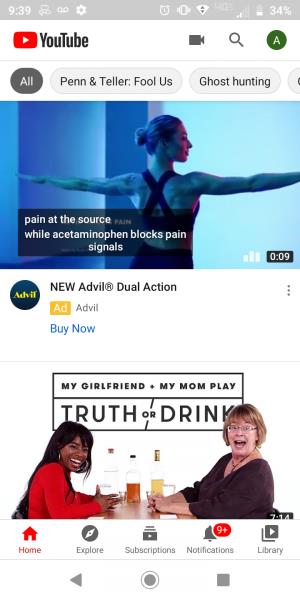
Sélectionnez l'option "Historique".
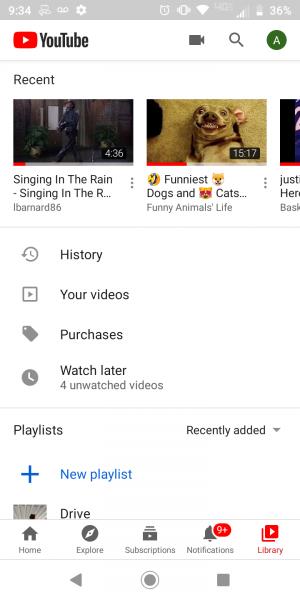
Appuyez sur les trois points ou lignes empilés verticalement. Vous les trouverez dans le coin supérieur de l'écran (côté droit de l'icône de recherche).
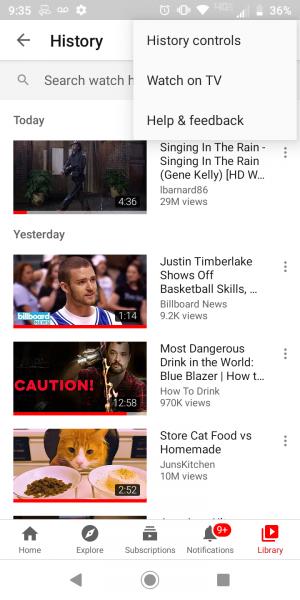
Sélectionnez « Contrôles de l'historique ».
Ensuite, allez dans "Historique et confidentialité".
Appuyez sur "Effacer l'historique de surveillance". Si vous souhaitez effacer votre historique de recherche, sélectionnez plutôt « Effacer l'historique de recherche ».
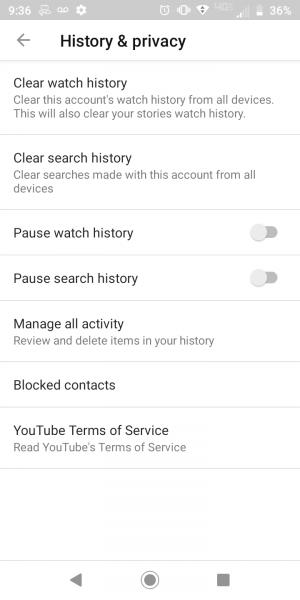
Confirmez que vous souhaitez supprimer votre historique de surveillance sur tous les appareils sur lesquels votre compte est connecté.
Si vous souhaitez effacer des vidéos individuelles de l'historique de recherche plutôt que de tout supprimer, appuyez sur les trois points situés à côté d'un titre de vidéo spécifique et choisissez « Supprimer l'historique des vidéos regardées ».
L'application YouTube d'Android propose le mode navigation privée, qui peut temporairement empêcher YouTube de préserver l'historique de visionnage de l'utilisateur. Cette fonctionnalité est inutile si vous avez déjà regardé les vidéos, vous devrez donc l'activer avant de commencer votre session de visionnage.
Dans votre application YouTube, sélectionnez le nom de votre profil.
Faites défiler le menu jusqu'à ce que vous trouviez "Activer la navigation privée". L'icône de votre compte apparaîtra désormais comme l'icône Incognito.
Pour désactiver le mode navigation privée, appuyez sur l'icône. Dans le menu contextuel, sélectionnez « Désactiver la navigation privée ».
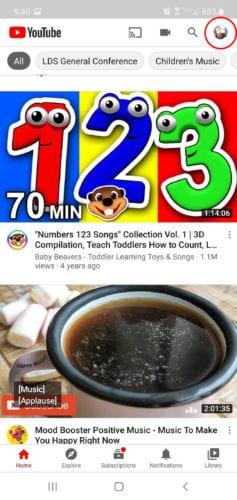
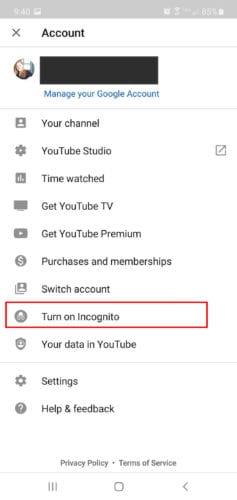
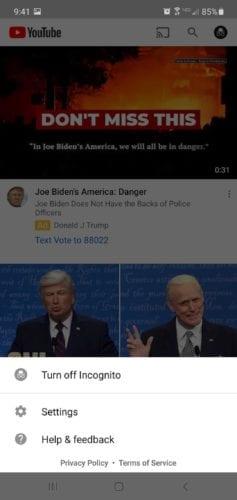
Bien que vous puissiez supprimer votre historique de visionnage de votre compte YouTube, il utilisera toujours les analyses recueillies à partir de votre activité pour vous recommander des vidéos. Ce n'est peut-être pas autant de vidéos, mais des morceaux de données persisteront.
Bien que le fait de conserver votre historique de visionnage YouTube ne constitue pas une menace incroyable pour votre sécurité, l'effacer de temps en temps ne peut pas faire de mal. Rappelez-vous simplement le vieil adage : « Vous ne savez pas ce que vous avez jusqu'à ce qu'il soit parti. » Une fois que vous avez effacé votre historique, vous ne pouvez pas le restaurer.
Si vos Powerbeats Pro ne se chargent pas, utilisez une autre source d
Maintenir votre équipement en bon état est essentiel. Voici quelques conseils utiles pour garder votre imprimante 3D en parfait état.
Comment activer la numérisation sur la Canon Pixma MG5220 lorsque vous n'avez plus d'encre.
Découvrez quelques raisons possibles pour lesquelles votre ordinateur portable surchauffe, ainsi que des conseils et astuces pour éviter ce problème et garder votre appareil au frais.
Vous vous installez pour une soirée de jeu, et cela va être grand – vous venez de récupérer "Star Wars Outlaws" sur le service de streaming GeForce Now. Découvrez la seule solution connue qui vous montre comment résoudre le code d
L
Vous avez du mal à trouver l
Si vous hésitez à acheter des AirPods pour votre téléphone Samsung, ce guide vous aidera certainement. La question la plus évidente est de savoir si les deux sont compatibles, et la réponse est : oui !
Pour résoudre les problèmes de Always on Display sur Samsung Galaxy Watch, désactivez le mode d
Découvrez si la mémoire du Chromebook peut être mise à niveau et comment optimiser ses performances avec la gestion de la RAM.




